Optimiza, Limpia y Configura tu sistema operativo de forma centralizada

La optimización es la técnica que se realiza en Windows para conseguir un funcionamiento más ágil, más veloz y con menos bloqueos. La limpieza es la parte en la que localizamos y eliminamos archivos, aplicaciones, entradas de registro y en general datos, cuyo almacenaje carece de sentido y son totalmente prescindibles. La configuración del sistema es el hecho de modificar el sistema operativo a nuestro gusto, activando y desactivando funciones según las necesitemos o no.

Estos tres verbos o más bien, estás tres acciones, son las más comunes en nuestro sistema operativo Windows, ya que no se comprende hacer un uso intensivo y constante de Windows sin recurrir a métodos de optimización, sin limpiarlo y menos aún sin configurarlo para que trabaje de la forma que queremos.
Con la idea de centralizar estas tres acciones nació TweakNow PowerPack, una herramienta que integra en ella las diferentes funciones que podemos necesitas.
TweakNow PowerPack está compuesta por diferentes pestañas con las que podremos acceder a todo el repertorio de opciones que nos ofrece. Las pestañas son las siguientes:
- Quick Optimizer: Permite realizar acciones de optimización de sistema, por ejemplo, limpiar el registro, los datos de los navegadores web, ajustar la configuración de Windows a su modo más óptimo, etc.
- Troubleshooting: En esta sección hay solución a los problemas más comunes de Windows, por ejemplo, buscar actualizaciones de drivers o resetear los valores de la tarjeta de red.
- Windows Secret: Aquí se encuentran una enorme cantidad de parámetros a configurar, todos ellos puntos importantes del sistema y que no se encuentran a simple vista. Se trata de realizar una configuración muy avanzada del sistema.
- Windows Cleaner: Dispone de diferentes alternativas para limpiar Windows, desde limpiadores de datos basura hasta desfragmentadores de registro. Prácticamente cualquier opción de limpieza disponible se encuentra aquí.
- System information: Muestra toda la información imprescindible acerca de nuestro sistema operativo y hardware del equipo.
- Miscellaneous Tools: Aquí hay aplicaciones de todo tipo, por ejemplo, programador de apagado, optimizador de RAM, escritorios virtuales, etc.
- Restore backup: Esta última pestaña está destinada a realizar y recuperar copias de seguridad.
Como puedes ver, optimizar, limpiar y configurar Windows nunca fue tan sencillo y además disponiendo para ello buenísimas aplicaciones de sencillo uso. Por si esto no fuese suficiente, también podremos ver toda la información necesaria de nuestro equipo y sistema.
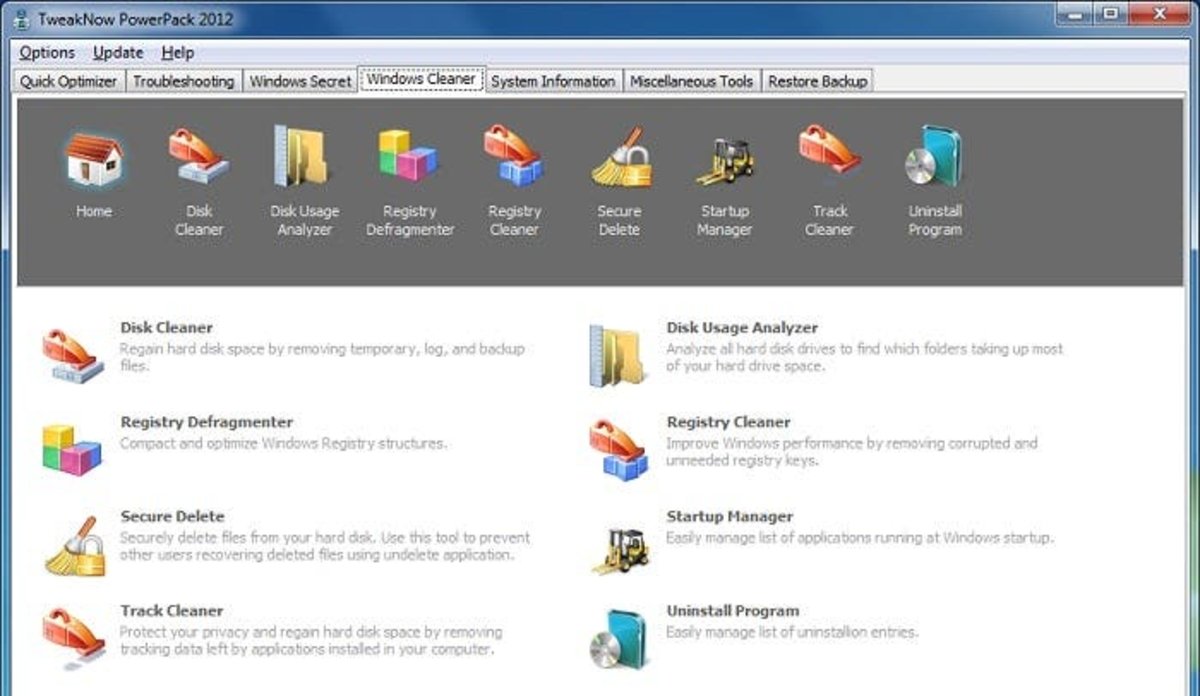
En contra diremos que no es una aplicación 100% gratuita, ya que tras un periodo de prueba se nos solicitará realizar el pago de la licencia, ahora bien, el desarrollador pone a nuestro alcance la opción de conseguir de forma gratuita esta aplicación, simplemente registrándote en alguna de las páginas de publicidad que se promocionan en la web de TweakNow PowerPack. Para acceder a esta opción, debemos indicar en la aplicación recién instalada que deseamos obtener una licencia gratuita y con esto nos llevará a la página donde podremos realizar el proceso de registro para obtener esta licencia.
Os animamos a probar esta aplicación, ya que aprovechando el método de inscripción, podemos conseguir una licencia gratis de una herramienta que sin duda merece la pena pagar por ella.
TweakNow | PowerPack Descargar